A klónozó bélyegző eszköz használata a Photoshop CS6 programban

Fedezze fel a Klónbélyegző eszköz használatát a Photoshop CS6 programban, és tanulja meg, hogyan klónozhat képeket szakmai szinten.
Az Adobe Creative Suite 5 (Adobe CS5) Dreamweaver oldalait bárhol összekapcsolhatja, a webhelyén vagy a webhelyen kívül. A Dreamweaver eszközökkel is rendelkezik a külső hibás hivatkozások ellenőrzésére és javítására.
Amikor az embereket egy másik webhelyen közzétett kapcsolati oldalra irányítja, akkor egy linkje így néz ki: http://www.aquent.com/contact. Ha beírja a http://-t és a külső hivatkozás címét (ezt néha abszolút URL-nek is nevezik ) a Tulajdonságvizsgálóban, akkor a böngészőt lényegében egy olyan webhelyre irányítja az interneten, amely távol van az Ön webhelyétől.
A webcím elé be kell írnia a http:// előtagot. Ennek az előtagnak az elhagyása az Oldal nem található hibaüzenetet eredményez a böngészőben, mert például a www.aquent.com webhelyet helyi fájlnévként értelmezheti, nem pedig külső webcímként.
Az e-mail címre való hivatkozáskor a megtekintő számítógépén egy új e-mail üzenet jelenik meg, amely már a linkben megadott e-mail címre van címezve (természetesen mindaddig, amíg a megtekintő beállított egy levelező programot a gépén ).
Az e-mail címre mutató hivatkozás egyszerű és rendkívül hasznos, ha egyszerű módot szeretne adni a felhasználóknak, hogy kapcsolatba léphessenek valakivel az Ön webhelyén keresztül.
Válassza ki azt az elemet, amely egy e-mail hivatkozása lesz.
Az elem lehet szöveg vagy kép.
A Tulajdonságvizsgálóban keresse meg a Hivatkozás szövegmezőt, és írja be, hogy mailto:
, majd nyomja meg az Enter vagy a Return billentyűt.
Például írja be a mailto:[email protected] címet, és nyomja meg az Enter vagy a Return billentyűt. A mailto: direktíva közli a böngészővel, hogy a hivatkozás egy e-mail címre mutat, így a felhasználó számítógépének alapértelmezett levelezőalkalmazása új, előre címzett üzenettel nyílik meg.
Ha weboldal helyett PDF-fájlra szeretne hivatkozni, akkor a PDF-fájl nevére és helyére kell hivatkoznia. Ha PDF fájlra hivatkozik, és az Acrobat PDF beépülő modul betöltődik a megjelenítő böngészőjébe, a PDF megnyílik a böngészőablakban.
Ha a megtekintő nem rendelkezik az Acrobat beépülő modullal (ingyenes a http://www.adobe.com webhelyről ), a böngésző felkéri a megtekintőt, hogy mentse a fájlt a számítógépére. Ezt a fájlt később megtekintheti az Adobe Acrobat Reader vagy más kompatibilis program segítségével, ha elérhető.
Az oldalnevek változhatnak, és az oldalak törölhetők (szándékosan vagy nem), ezért időnként ellenőriznie kell, hogy nincsenek-e hibás hivatkozások. A hivatkozások megfelelő működését többféleképpen is biztosíthatja. A helyi hivatkozások leghatékonyabb és leggyorsabb ellenőrzéséhez kövesse az alábbi lépéseket:
Válassza a Webhely → Hivatkozások ellenőrzése az egész webhelyen lehetőséget.
Megjelenik az Eredmények panel, és a Hivatkozásellenőrző lap aktív. Minden hibás hivatkozás megjelenik, beleértve az oldalt, a szkripteket és a képeket.
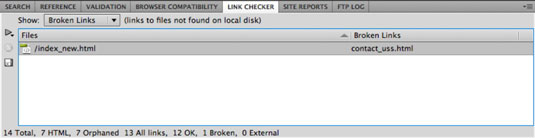
Ellenőrizze, hogy nincs-e megszakadt hivatkozás.
A bal felső sarokban található Megjelenítés legördülő lista segítségével rendezheti a hivatkozási eredményeket hibás hivatkozás, külső hivatkozás vagy árva fájl szerint.
Ha csak a hibás hivatkozásokra szeretne összpontosítani, hagyja kijelölve a Törött hivatkozásokat. Ha hibás hivatkozásai vannak, kijavíthatja azokat az Eredmények panelen. A hibás hivatkozást tartalmazó oldal a bal oldali Fájlok oszlopban található. A megszakadt hivatkozás a jobb oldali Törött hivatkozás oszlop alatt jelenik meg.
Kattintson a hibás hivatkozás nevére, és javítsa ki a fájlnevet, ha ez probléma, vagy kattintson a Tallózás a mappa ikonjára a megfelelő hely vagy fájl megkereséséhez.
Kattintson az OK (Windows) vagy a Select (Mac) gombra.
A törött linket javítják.
Fedezze fel a Klónbélyegző eszköz használatát a Photoshop CS6 programban, és tanulja meg, hogyan klónozhat képeket szakmai szinten.
Az Adobe Creative Suite 5 (Adobe CS5) Dreamweaverben a Property Inspector az egyik leghasznosabb panel, amely részletes információkat nyújt a kiválasztott elemekről.
A korrekciós réteg a Photoshop CS6-ban színkorrekcióra szolgál, lehetővé téve a rétegek tartós módosítása nélkül történő szerkesztést.
Amikor az Adobe Illustrator CC-ben tervez, gyakran pontos méretű formára van szüksége. Fedezze fel az átalakítás panel használatát az alakzatok precíz átméretezéséhez.
A Photoshop CS6 paneljeinek kezelése egyszerű és hatékony módja a grafikai munkafolyamatok optimalizálásának. Tanulja meg a paneleket a legjobban kihasználni!
Fedezze fel, hogyan kell hatékonyan kijelölni objektumokat az Adobe Illustratorban a legújabb trükkökkel és technikákkal.
Fedezze fel a Photoshop CS6 legmenőbb funkcióját, a Rétegek automatikus igazítását, amely lehetővé teszi a tökéletes képek létrehozását.
Fedezze fel, hogyan használhatja az InDesign szövegkeret beállításait a kívánt eredmények eléréséhez. Tudja meg, hogyan rendezheti el a szövegeket, és optimalizálja a kiadványait!
Fedezd fel, hogyan használhatod az InDesign Creative Suite 5 rácsait és segédvonalait az elemek pontos elhelyezésére. A rácsok és a segédvonalak megkönnyítik az oldal elrendezését és a nyomtatást.
Ismerje meg, hogyan alkalmazhat átlátszóságot az SVG-grafikákon az Illustratorban. Fedezze fel, hogyan lehet átlátszó hátterű SVG-ket nyomtatni, és hogyan alkalmazhat átlátszósági effektusokat.





